

非等向性過濾「關閉」
非等向性過濾 = 16x
iClone 提供算圖選項, 使用者可快速切換至欲使用的預覽方式。請參閱3D 視窗算圖品質一節以取得更多資訊。
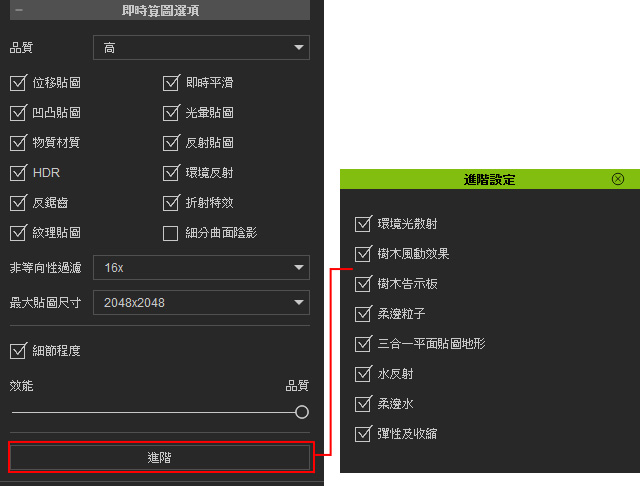
當攝影機角度太過傾斜時,紋理貼圖功能可能會造成某些靠近攝影機之表面的顯示太過模糊。為彌補此一缺點,您可以提高非等向性過濾之值以取得優之貼圖品質。

|

|
|
非等向性過濾「關閉」 |
非等向性過濾 = 16x |
當您套用某張貼圖至大型物件、或近距離檢視某物件時,貼圖可能看來模糊不已。這很有可能是由於最大即時貼圖尺寸的設定。
預設的 iClone 貼圖尺寸設定為 512 x 512。此設定決定可容許之最大貼圖尺寸。因此,如果任何貼圖尺寸大於 512 x 512,在您套用至 3D 物件後,貼圖尺寸會被縮小至 512 x 512 (單位:像素),而導致貼圖模糊結果。
使用者可從最大貼圖尺寸下拉選單中定義允許套用至 3D 物件的貼圖尺寸上限。如果您使用大尺寸貼圖,您可將貼圖尺寸設定較高(由 1024 x 1024 換至 16,384 x 16,384)以保持原始貼圖品質。因為貼圖影像會消耗您的繪圖卡記憶體,請三思整體貼圖策略以取得最佳化視覺品質。

|

|
|
原始影像 = 3000 x 3000 |
原始影像 = 3000 x 3000 |
您可啟動LOD(細節等級)方框,提高即時算圖的表現。使用者可以調整效能/品質滑桿決定 LOD 效果的攝影機開始距離;在展現精細的特寫,忽略遠處細節時特別有用。請參考高度圖地形細節一節以取得更多資訊。
|
開啟 LOD |
|

|
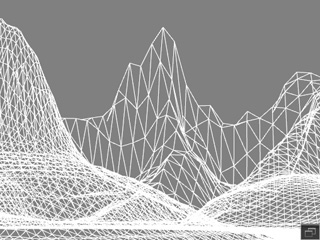
|
|
遠方地表的細節是由較簡單的運算而成,在播放與編輯時能得到更佳的即時運算速度。 |
|
|
關閉 LOD |
|

|
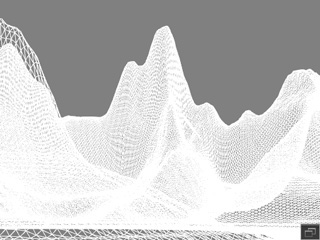
|
|
所有的細節都會被即時運算出來,因此也加重了系統的負擔。 |
|